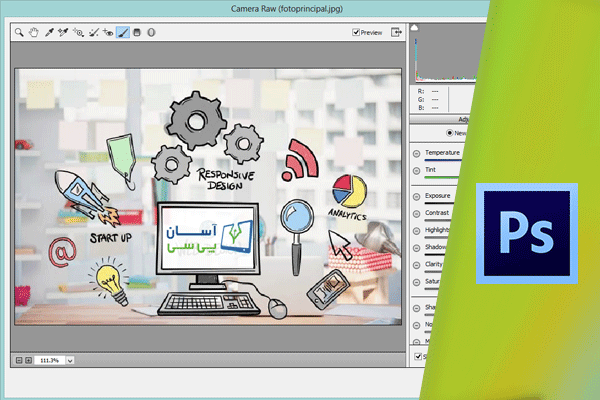پردازش چند فایل در Camera Raw
در بخش قبل ذکر شد که دو روش برای پردازش چندین تصویر در Camera Raw وجود دارد. روش اول، اعمال تنظیمات یک فایل بر روی سایر تصاویر انتخاب شده در Bridge میباشد. روس دوم، کار کردن بر روی بیش از یک تصویر در Camera Raw میباشد. کلید Ctrl را فشرده و تصاویر مورد نظر را انتخاب نمایید.
 سپس روی یکی از آنها دو بار کلیک نمایید تا آنها در Camera Raw باز شوند. به علت انتخاب چند تصویر، آنها در کادر سمت چپ قرار گرفتهاند. تصویری که دارای یک Border آبی رنگ است، تصویر جاری و فعال است که در حال ویرایش میباشد.
سپس روی یکی از آنها دو بار کلیک نمایید تا آنها در Camera Raw باز شوند. به علت انتخاب چند تصویر، آنها در کادر سمت چپ قرار گرفتهاند. تصویری که دارای یک Border آبی رنگ است، تصویر جاری و فعال است که در حال ویرایش میباشد.
 با کلیک بر Thumbnail سایر تصاویر این Border در اطراف آنها ایجاد خواهد شد.
با کلیک بر Thumbnail سایر تصاویر این Border در اطراف آنها ایجاد خواهد شد.
 مجددا روی Thumbnail اول کلیک نمایید. حال تنظیمات Exposure، Fill Light و Clarity را تغییر دهید.
مجددا روی Thumbnail اول کلیک نمایید. حال تنظیمات Exposure، Fill Light و Clarity را تغییر دهید.
 میخواهیم سه Thumbnail دیگر نیز از همین تنظیمات استفاده نمایند. بدین منظور روی دکمهی Select All در سمت چپ و بالای Thumbnail ها کلیک نمایید.
میخواهیم سه Thumbnail دیگر نیز از همین تنظیمات استفاده نمایند. بدین منظور روی دکمهی Select All در سمت چپ و بالای Thumbnail ها کلیک نمایید.
 به این ترتیب تمامی تصاویر انتخاب میشوند. سپس برای اختصاص دادن تنظیمات انجام شده به تصاویر انتخاب شده، روی دکمهی Synchronize کلیک نمایید.
به این ترتیب تمامی تصاویر انتخاب میشوند. سپس برای اختصاص دادن تنظیمات انجام شده به تصاویر انتخاب شده، روی دکمهی Synchronize کلیک نمایید.
 در کادر باز شده باید نوع تنظیمات مورد نظر را انتخاب نموده و سپس روی دکمهی Ok کلیک کنید. به عنوان مثال از این منو گزینهی Everything را برگزیده و بر روی Ok کلیک نمایید.
در کادر باز شده باید نوع تنظیمات مورد نظر را انتخاب نموده و سپس روی دکمهی Ok کلیک کنید. به عنوان مثال از این منو گزینهی Everything را برگزیده و بر روی Ok کلیک نمایید.
 اکنون تمامی Thumbnail ها Update شده و آیکون کوچکی به آنها اضافه شده است.
اکنون تمامی Thumbnail ها Update شده و آیکون کوچکی به آنها اضافه شده است.
 زیرا تمامی تصاویر از یک تنظیمات بهره میبرند. با کلیک بر روی دکمهی Done این تنظیمات ذخیره میشوند. مجددا بر روی یکی از تصاویر دو بار کلیک کنید.
زیرا تمامی تصاویر از یک تنظیمات بهره میبرند. با کلیک بر روی دکمهی Done این تنظیمات ذخیره میشوند. مجددا بر روی یکی از تصاویر دو بار کلیک کنید.
 با کلیک بر روی دکمهی Open Images تصاویر در فتوشاپ باز میشوند.
با کلیک بر روی دکمهی Open Images تصاویر در فتوشاپ باز میشوند.
 برای ذخیرهی این تصاویر نیز میتوانید روی دکمهی Save Images کلیک نمایید.
برای ذخیرهی این تصاویر نیز میتوانید روی دکمهی Save Images کلیک نمایید.

دست اندرکاران: آتنا میرزایی، فرهاد رمضانی